O Google lançou uma nova página interativa Siga o Papai Noel para o Natal de 2014. Já é possível segui-lo, ver o contador regressivo para a noite natalina e participar das diversas atividades que são liberadas diariamente durante o mês de dezembro. Para isso, você não precisa ficar com o site aberto, tampouco preso a um único dispositivo. Siga esse tutorial do TechTudo, para seguir o bom velhinho usando seu smartphone, tablet, computador, ou mesmo a sua TV com o dongle smart do Google.
Antes, é preciso instalar um aplicativo ou extensão, dependendo do dispositivo que você está usando. A seguir veja como fazer isso no Google Chrome , Android, Chromecast e Android Wear. Acompanhe.
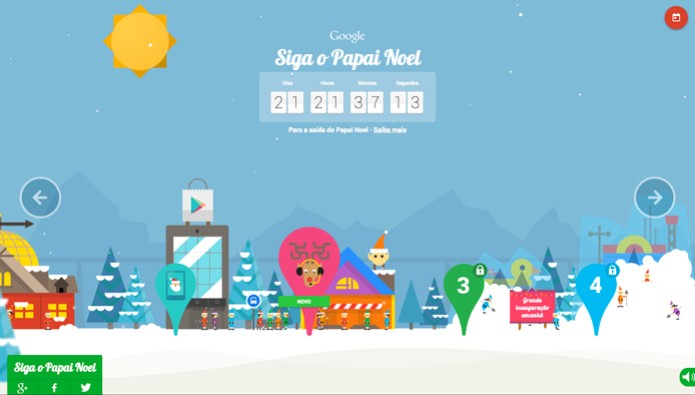 Veja como seguir o Papai Noel do Google até o Natal (Foto: Reprodução/André Sugai)
Veja como seguir o Papai Noel do Google até o Natal (Foto: Reprodução/André Sugai)
No PC usando o Google Chrome
No PC, você deve usar o Google Chrome e instalar uma extensão nele. Para isso, faça o seguinte:
Passo 1. Execute o Google Chrome. Se ainda não tiver ele instalado, baixe-o no TechTudo Downloads;
Passo 2. Com o navegador aberto, acesse o Santa Tracker e na tela que aparece, clique em baixar, para ir até a pagina de instalação da extensão;
No PC, você deve usar o Google Chrome e instalar uma extensão nele. Para isso, faça o seguinte:
Passo 1. Execute o Google Chrome. Se ainda não tiver ele instalado, baixe-o no TechTudo Downloads;
Passo 2. Com o navegador aberto, acesse o Santa Tracker e na tela que aparece, clique em baixar, para ir até a pagina de instalação da extensão;
Passo 3. Na página de detalhes da extensão, clique no botão “FREE”;
Passo 4. Na pequena janela que aparece, clique no botão “Adicionar”, para confirmar a instalação;
Passo 5. Quando terminar, basta clicar no ícone do Papai Noel que fica no canto superior direito do Chrome e acompanhar tudo em uma pequena janela.
Em tablets e smartphones com Android
Em dispositivos com Android (tablets e smartphones), o procedimento é o seguinte:
Passo 1. Baixe o aplicativo Google Santa Tracker para o seu dispositivo Android, acessando o TechTudo Downloads e selecionando a versão para Android e clicando no botão “Baixar”;
Passo 2. Na Google Play, toque em “Instalar”;
Passo 3. Na pequena tela que será exibida, toque na opção “Aceitar”;
Passo 4. Depois de instalado, toque no ícone do app e comece a seguir o Papai Noel do Google.
Na TV usando o Chromecast
Para seguir o Papai Noel do Google na sua TV com o Chromecast, você deve fazer o seguinte:
Passo 1. Baixe o aplicativo Santa Tracker para o seu dispositivo Android, acessando o TechTudo Downloads, selecionando a versão para Android e clicando no botão “Baixar”;
Passo 2. Depois de instalar, abra o aplicativo Santa Tracker ou;
Passo 3. Com o app na tela, clique no botão “Transmitir”.
No Android Wear
Se você é proprietário de algum dispositivo com o Android Wear, é possível colocar um mostrador do relógio do Siga o Papai Noel no seu dispositivo com esse sistema, Veja como:
Passo 1. Primeiro é preciso parear seu relógio com o celular ou tablet;
Passo 2. Altere o mostrador do relógio, tocando e segurando em qualquer lugar no fundo da tela por dois segundos;
Passo 3. Será exibida uma lista de mostradores e você deve deslizar para a direita ou esquerda para ver alguns deles;
Passo 4. Toque para escolher um dos mostradores, e estará pronto.
Pronto! Com todas essas opções, você poderá ver tudo que acontece ao Papai Noel do Google até o dia que acabar a aventura. Aproveite e divirta-se com as ferramentas e interações que o recurso fornece.
Se você é proprietário de algum dispositivo com o Android Wear, é possível colocar um mostrador do relógio do Siga o Papai Noel no seu dispositivo com esse sistema, Veja como:
Passo 1. Primeiro é preciso parear seu relógio com o celular ou tablet;
Passo 2. Altere o mostrador do relógio, tocando e segurando em qualquer lugar no fundo da tela por dois segundos;
Passo 3. Será exibida uma lista de mostradores e você deve deslizar para a direita ou esquerda para ver alguns deles;
Passo 4. Toque para escolher um dos mostradores, e estará pronto.
Pronto! Com todas essas opções, você poderá ver tudo que acontece ao Papai Noel do Google até o dia que acabar a aventura. Aproveite e divirta-se com as ferramentas e interações que o recurso fornece.
Fonte: TechTudo.

0 comentários:
Os comentários serão moderados antes de publicar! respondo todos, obrigado por comentar.